Op de pagina Vertalingen kunt u vertalingen toevoegen en beheren die op verschillende plaatsen worden gebruikt.
Onderdelen waarvoor vertalingen ingesteld kunnen worden
Onderstaande tabel geeft weer voor welke onderdelen u vertalingen kunt toevoegen en beheren. Dit overzicht zal nog verder worden aangevuld.
In te stellen onderdelen:
- aanhef
- beschikbaarheidsredenen
- documentsjablooncodes
- facturen - tekstlabelvelden en flexibele teksten van Word factuurlay-outs
- indicatiestapels
- interactiesjablooncodes
- jaaropgaven - tekstlabelvelden en optiewaarden van velden die in rapportlay-outs voor jaaropgaven zijn opgenomen
- kenmerken
- landen/regio's
- looncomponenten die op loonstroken worden afgedrukt
- loonstroken - tekstlabelvelden en optiewaarden van velden die in rapportlay-outs voor loonstroken zijn opgenomen
- planningmodule
- portals
- relatiesoorten
- reserveringssoorten die op loonstroken/portals worden afgedrukt
- statuswaarden (bijv. per contactpersoonstatus of projectresourcestatus)
- titels
- vakgebieden
- verlofsoorten
- verlofstanden/verlofsoorten (t.b.v. vast loon)
- vervoerwijzen
- vraagdefinities
- vraagdefinitie lijstopties
- werksoorten
- alle onderdelen
| In te stellen voor | In te stellen vanuit | Toelichting/werkwijze |
| aanhef | de pagina Aanhef |
Per aanhefcode kunt u een of meer vertalingen vastleggen. Selecteer de aanhefregel en klik op de actiebalk op de knop Vertaling. In elke nieuwe regel die u toevoegt, wordt automatisch de sleutel voor de aanhefcode in het veld Sleutel ingevuld. Vul per regel zelf de betreffende taalcode in en vul in het veld Tekst de bijbehorende vertaling. Zie ook Pagina Aanhef. |
|
|
de pagina Beschikbaarheidsreden lijst |
Per (niet-)beschikbaarheidsreden kunt u een of meer vertalingen vastleggen. Selecteer de reden en klik op de actiebalk op de de knop Vertaling. In elke nieuwe regel die u toevoegt, wordt automatisch de sleutel voor de reden in het veld Sleutel ingevuld. Vul per regel zelf de betreffende taalcode in en vul in het veld Tekst de bijbehorende vertaling. Zie ook Pagina Beschikbaarheidsreden lijst. |
| de pagina Documentsjablonen |
Voor documentsjablonen die op de portal worden gebruikt, kunt u een of meer vertalingen voor de documentsjablooncode vastleggen. Selecteer het documentsjabloon en klik op de actiebalk onder Verwerken op de knop Vertaling. In elke nieuwe regel die u toevoegt, wordt automatisch de sleutel voor de documentsjablooncode in het veld Sleutel ingevuld. Vul per regel zelf de betreffende taalcode in en vul in het veld Tekst de bijbehorende vertaling. Zie ook Documentsjablonen. |
|
| facturen - tekstlabelvelden en flexibele teksten van Word factuurlay-outs |
Zie: |
|
| de pagina Indicatiestapels per profiel |
Per indicatiestapel kunt u de tekst instellen die op de tegel wordt getoond, voor verschillende talen. Dit betreft de taal waarmee de gebruiker is ingelogd. Selecteer de indicatiestapel, klik op de actiebalk op de knop Vertalingen. Vul in een lege regel de gewenste taalcode en vul in het veld Vertaling de bijbehorende vertaling in. Zie ook Pagina Cue indicator vertalingen en Indicatiestapels per Profiel. |
|
| de pagina Interactiesjablonen |
Voor interactiesjablonen die op de portal worden gebruikt, kunt u een of meer vertalingen voor de interactiesjablooncode vastleggen. Selecteer het interactiesjabloon en klik op de actiebalk onder Navigeren op de knop Vertaling. In elke nieuwe regel die u toevoegt, wordt automatisch de sleutel voor de interactiesjablooncode in het veld Sleutel ingevuld. Vul per regel zelf de betreffende taalcode in en vul in het veld Tekst de bijbehorende vertaling. Zie ook Interactiesjablonen. |
|
|
|
de pagina Jaaropgave-instellingen |
Als u op de actiebalk onder Gerelateerd op Vertaling klikt, opent de pagina Vertalingen met vertaalsleutels die specifiek voor jaaropgaven van toepassing zijn. U kunt deze desgewenst aanpassen of voor andere talen vertalingen vastleggen. Vul in elke nieuwe regel de betreffende sleutel (bijvoorbeeld via kopiëren en plakken), vul de gewenste taalcode in en vul in het veld Tekst de bijbehorende vertaling.
ContextVoegt u een nieuwe regel toe, dan wordt in het veld Context automatisch de waarde SAL_ANNUALSTATEMENT ingevuld. Dit zorgt ervoor dat de vertaling alleen op jaaropgaven wordt gebruikt en geen invloed heeft op bijvoorbeeld de portal of loonstroken. Zie ook Veld Context.
Sommige vertaalsleutels zijn zowel van toepassing voor loonstroken als voor jaaropgaven. Deze staan niet op de pagina Vertalingen dat u vanuit de pagina Jaaropgave-instellingen opent, maar in het algemene pagina met vertalingen dat u via de zoekfunctie opent (klik op Zie ookVertaalsleutels voor jaaropgaven Een Word-lay-out voor jaaropgaven toevoegen en aanpassen |
| kenmerken | de pagina Kenmerkdefinities |
Gebruikers bij wie op de medewerkerskaart een taal is ingesteld in het veld Taal vertaling kenmerken, zien die vertaling bij het selecteren van kenmerken en in schermen waarin kenmerken zijn vastgelegd (als er tenminste een vertaling in de betreffende taal is ingesteld). Als u een kenmerk selecteert en op de actiebalk onder Acties op de knop Vertaling klikt, kunt u een of meer vertalingen voor het betreffende kenmerk vastleggen. In elke nieuwe regel die u toevoegt, wordt automatisch de sleutel voor het kenmerk in het veld Sleutel ingevuld. Vul per regel zelf de betreffende taalcode in en vul in het veld Tekst de bijbehorende vertaling. Zie ook Kenmerkdefinities. |
| landen/regio's | de pagina Landen/Regio's |
Als u een land/regio selecteert en op de actiebalk onder Land/Regio op de knop Vertaling klikt, kunt u een of meer vertalingen voor het betreffende land en/of nationaliteit vastleggen. De sleutel voor de landnaam bestaat uit 'Country_' met daarachter de landcode. De landcode betreft de inhoud van het veld Code op de pagina Landen/Regio's. In het geval van landcode NL dus Country_NL. Wilt u een vertaling voor het land vastleggen, voeg dan per taal een regel toe met de betreffende sleutel. De sleutel voor de nationaliteit bestaat uit 'Nationality_' met daarachter de landcode. In het geval van landcode NL dus Nationality_NL. Wilt u een vertaling voor de nationaliteit vastleggen, voeg dan per taal een regel toe met de betreffende sleutel. Zie ook Pagina Landen/Regio's. |
|
|
de pagina Looncomponenten |
Voor looncomponenten die op loonstroken worden afgedrukt, is het mogelijk om een of meer vertalingen in te stellen, zodat loonstroken in de taal van de resource kunnen worden afgedrukt. Opmerking: Bij looncomponenten die via werksoorten worden aangestuurd, geldt de vertaling van de werksoort. Zie werksoorten.
Looncomponent in LoonstrookinstellingenDe vertalingen worden afgedrukt als de looncomponent staat ingesteld op de pagina Loonstrookinstellingen en waarbij minimaal een van de volgende opties is aangevinkt:
Zie ook Loonstrookinstellingen.
Looncomponent in loondagboekVoor looncomponenten die in het loondagboek worden gebruikt, spelen de volgende zaken een rol of de vertaling van de looncomponent wordt afgedrukt op de loonstrook:
Vertaling instellenAls u een looncomponent selecteert en op de actiebalk onder Navigeren op de knop Vertaling klikt, kunt u een of meer vertalingen voor de betreffende looncomponent instellen. In elke nieuwe regel die u toevoegt, wordt automatisch de sleutel voor de looncomponent in het veld Sleutel ingevuld (namelijk SalaryComponent_ gevolgd door de looncomponentcode). Vul per regel zelf de betreffende taalcode in en vul in het veld Tekst de bijbehorende vertaling.
Context SalaryslipWilt u dat een vertaling alleen op loonstroken wordt gebruikt en geen invloed heeft op bijvoorbeeld de portal of op jaaropgaven, stel dan in het veld Context van de vertaalregel de waarde SALARYSLIP in. Zie ook Veld Context. Zie ook Looncomponenten en Loonstroken afdrukken. |
|
|
Zie:
ContextWilt u dat een vertaling alleen op loonstroken wordt gebruikt en geen invloed heeft op bijvoorbeeld de portal of op jaaropgaven, stel dan in het veld Context van de vertaalregel de waarde SALARYSLIP in. Zie ook Veld Context. |
|
|
|
Zie Instellingen planningmodule, bij instelling Taal. Zie ook Veld Heeft grote tekst.
Context PlanningWilt u dat een vertaling alleen in de planningmodule wordt gebruikt en geen invloed heeft op bijvoorbeeld loonstroken, stel dan in het veld Context van de vertaalregel de waarde PLANNING in. Zie ook Veld Context. |
|
|
|
Als een administrator is ingelogd op de portal en op de onderhoudspagina op de knop Verstuur de portalteksten voor vertaling klikt, worden voor alle te vertalen elementen op de portal vertaalregels aangemaakt op de pagina Vertalingen. Hierbij wordt in het veld Context de waarde PORTAL ingevuld. Dit betreft zowel Amerikaans Engelse als Nederlandse vertalingen (resp. taalcodes ENU en NLD). Indien nodig kunt u een of meer van deze vertalingen aanpassen, in het veld Tekst. Daarnaast kunt u vertalingen toevoegen voor andere talen, door vertaalregels toe te voegen met de betreffende sleutel en taalcode. Als in de vertalingen een wijziging wordt aangebracht die direct doorgevoerd moet worden op de portal, moet de administrator de vertalingen op de portal verversen. Zie ook De onderhoudspagina op de portal openen als administrator. Zie ook: |
|
| relatiesoorten | de pagina Relatiesoorten |
Het is mogelijk om op de portal de persoonlijke contacten van een (beheerde) resource weer te geven. Daarbij kan de soort relatie worden getoond, zoals partner, vader, moeder, kind, enz. Per relatiesoort kunt u een of meer vertalingen vastleggen. Selecteer de relatiesoort en klik op de actiebalk op de knop Vertaling. In elke nieuwe regel die u toevoegt, wordt automatisch de sleutel voor de relatiesoort in het veld Sleutel ingevuld. Vul per regel zelf de betreffende taalcode in en vul in het veld Tekst de bijbehorende vertaling. Zie ook Relatiesoorten. |
|
|
de pagina Reserveringssoorten |
Voor reserveringssoorten die op loonstroken en/of op de portal worden afgedrukt/getoond, is het mogelijk om een of meer vertalingen in te stellen, zodat reserveringssoorten in de taal van de resource kunnen worden afgedrukt/getoond. Als u een reserveringssoort selecteert en op de actiebalk onder Navigeren op de knop Vertaling klikt, kunt u een of meer vertalingen voor de betreffende reserveringssoort instellen. In elke nieuwe regel die u toevoegt, wordt automatisch de sleutel voor de reserveringssoort in het veld Sleutel ingevuld. Vul per regel zelf de betreffende taalcode in en vul in het veld Tekst de bijbehorende vertaling.
Context SalaryslipWilt u dat een vertaling alleen op loonstroken wordt gebruikt en geen invloed heeft op bijvoorbeeld de portal, stel dan in het veld Context van de vertaalregel de waarde SALARYSLIP in. Zie ook Veld Context. Zie ook Reserveringssoorten. |
| statuswaarden (bijv. per contactpersoonstatus of projectresourcestatus) |
de volgende statuspagina's:
|
In pagina's met statussen, bijvoorbeeld de pagina Contactpersoonstatus of Projectresourcestatus, is het mogelijk om vertalingen toe te voegen en te beheren. Deze vertalingen kunnen bijvoorbeeld worden getoond op de portal(s). Belangrijk: Om statussen te kunnen vertalen op de portals, moet u in de registratieset het statusveld (voor statuscodes) opnemen en niet het veld voor de statusomschrijving.
Als u in een statusvenster een statuswaarde selecteert en op de actiebalk op de knop Vertaling klikt, kunt u een of meer vertalingen voor de betreffende statuswaarde vastleggen. In de eerste regel is automatisch de sleutel voor de statuswaarde in het veld Sleutel ingevuld, namelijk 'Status_' met daarachter een cijfer, gevolgd door '_' en de statuscode. Voor bijvoorbeeld statuscode CP20 op de pagina Contactpersoonstatus is de sleutel 'Status_9_CP20'. Opmerking: Welke talen op de portal kunnen worden gekozen is afhankelijk van de talen waarvoor een of meer vertaalregels aanwezig zijn in de vertaaltabel (de pagina Vertalingen) en van de ingestelde talen bij Languages in het veld Instellingwaarde in de sneltab Portaalinstellingen in het portaldomein. Zie ook Languages.
Zie ook Registratieset. |
| titels | de pagina Titelinstellingen |
Voor titels van resources en contactpersonen kunt u een of meer vertalingen vastleggen. Selecteer de titel en klik op de actiebalk op de knop Vertaling. In elke nieuwe regel die u toevoegt, wordt automatisch de sleutel voor de relatiesoort in het veld Sleutel ingevuld. Vul per regel zelf de betreffende taalcode in en vul in het veld Tekst de bijbehorende vertaling. Zie ook Pagina Titelinstellingen. |
| vakgebieden | de pagina Vakgebieden |
Voor vakgebieden van opleidingen die op de portal worden gepubliceerd, kunt u een of meer vertalingen vastleggen. Selecteer het vakgebied en klik op de actiebalk onder Navigeren op de knop Vertaling. In elke nieuwe regel die u toevoegt, wordt automatisch de sleutel voor het vakgebied in het veld Sleutel ingevuld. Vul per regel zelf de betreffende taalcode in en vul in het veld Tekst de bijbehorende vertaling. Zie ook Vakgebieden. |
| verlofsoorten |
de pagina Verlofsoorten |
Als u een verlofsoort selecteert en op de actiebalk op de knop Vertaling klikt, kunt u een of meer vertalingen voor de betreffende verlofsoort instellen. In elke nieuwe regel die u toevoegt, wordt automatisch de sleutel voor de verlofsoort in het veld Sleutel ingevuld. Vul per regel zelf de betreffende taalcode in en vul in het veld Tekst de bijbehorende vertaling. Zie ook Verlofsoorten. |
| de pagina Loongegevenssoorten |
Voor de verlofstand(en) van resources met een vast periodeloon is voor elke verlofsoort een loongegevenssoort nodig. Bijvoorbeeld voor vakantiedagen. Het is mogelijk om voor de portal en voor loonstroken een of meer vertalingen in te stellen van de verlofsoortomschrijvingen. Selecteer daartoe de loongegevenssoort op de pagina Loongegevenssoorten en kies op de actiebalk onder Opties voor Vertaling. In elke nieuwe regel die u toevoegt, wordt automatisch de sleutel in het veld Sleutel ingevuld. Vul per regel zelf de betreffende taalcode in en vul in het veld Tekst de bijbehorende vertaling. Zie ookPagina Verlofsoorten per bedrijfseenheid
Registratieset voor de portalOm de loongegevenssoort zichtbaar te maken op de portal is een registratieset nodig waarbij in het veld Registratie voor de waarde Verlofstand is ingesteld. Voeg aan die registratieset veld 30 (Leave Type Code) toe. Zie ook Pagina Registratieset.
LoonstrokenOm de (vertaling van de) verlofsoortomschrijving af te drukken op loonstroken, moet in de Word-lay-out voor loonstroken het veld LeaveTypeCodeDescription zijn opgenomen. Zie ook LeaveTypeCodeDescription.
Context SalaryslipWilt u dat een vertaling alleen op loonstroken wordt gebruikt en geen invloed heeft op bijvoorbeeld de portal, stel dan in het veld Context van de vertaalregel de waarde SALARYSLIP in. Zie ook Veld Context. |
|
| de pagina Vervoerwijzen |
Het is mogelijk om een of meer vertalingen in te stellen voor vervoerwijzen die op de portal worden gebruikt. Selecteer de vervoerwijze en klik op de actiebalk op de knop Vertaling. In elke nieuwe regel die u toevoegt, wordt automatisch de sleutel in het veld Sleutel ingevuld. Vul per regel zelf de betreffende taalcode in en vul in het veld Tekst de bijbehorende vertaling. Zie ook Pagina Vervoerwijzen. |
|
| de pagina Vraagdefinities |
Het is mogelijk om een of meer vertalingen in te stellen voor vragen die op de portal of in documentsjablonen en e-mailsjablonen worden gebruikt. Selecteer de vraag en klik op de actiebalk op de knop Vertalingen. In elke nieuwe regel die u toevoegt, wordt automatisch de sleutel in het veld Sleutel ingevuld. Vertaalsleutels voor vragen beginnen met 'Question_' gevolgd door het nummer van de vraag. Vul per regel zelf de betreffende taalcode in en vul in het veld Tekst de bijbehorende vertaling. Zie ook Pagina Vraagdefinities. |
|
| vraagdefinitie lijstopties | de pagina Vraagdefinitie lijstopties |
Het is mogelijk om een of meer vertalingen in te stellen voor vragen. Zie hiervoor. Voor vragen met een of meer antwoordopties is het ook mogelijk om per antwoordoptie vertalingen in te stellen. Selecteer de regel met de antwoordoptie en klik op Vertaling. In elke nieuwe regel die u toevoegt, wordt automatisch de sleutel in het veld Sleutel ingevuld. Vertaalsleutels voor antwoordopties beginnen met 'QuestionListOption_' gevolgd door het nummer van de vraag, nog een '_' en dan een nummer voor de antwoordoptie (10000, 20000, 30000 enz). Vul per regel zelf de betreffende taalcode in en vul in het veld Tekst de bijbehorende vertaling. Zie ook Pagina Vraagdefinitie lijstopties. |
| werksoorten | de pagina Werksoorten |
Het is mogelijk om een of meer vertalingen in te stellen voor werksoortomschrijvingen die:
Selecteer de werksoort en klik op de actiebalk onder Navigeren op de knop Vertaling. In elke nieuwe regel die u toevoegt, wordt automatisch de sleutel voor de werksoort in het veld Sleutel ingevuld. Vul per regel zelf de betreffende taalcode in en vul in het veld Tekst de bijbehorende vertaling. Zie ook Werksoorten.
ContextWilt u dat een vertaling alleen op:
Zie ook Veld Context.
Gedetailleerde werksoortomschrijvingDe vertalingen die u vanuit de werksoort instelt, hebben betrekking op het veld Omschrijving op de werksoort. Het is ook mogelijk om per werksoort een aangepaste of een meer verduidelijkende omschrijving van de werksoort in te stellen (bijvoorbeeld zoals die in de caotekst staat). Voorbeeld: In plaats van Overuren 3 bijvoorbeeld Overuren - zaterdag 18:00 - 00:00. Deze gedetailleerde werksoortomschrijvingen kunt u op verschillende niveaus instellen. Zie Pagina Standaard werksoortvertaling. |
| alle onderdelen | de pagina Vertalingen zelf, dat u opent via de zoekfunctie. Klik daartoe rechtsboven in het scherm op  of druk op Alt+Q. of druk op Alt+Q. |
Deze pagina bevat alle aangemaakte vertalingen. Om een vertaling op te nemen voegt u op deze pagina een regel toe (via de knop Nieuw), stelt u de sleutel in, de taalcode van de gewenste taal en vult u de tekst in die in die taal moet worden afgedrukt. Zie ook |
Voorbeeld:
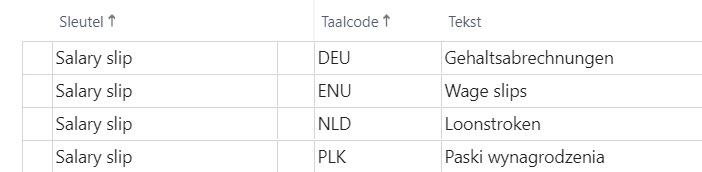
Help per veld
Op de pagina Vertalingen kunt u vertalingen toevoegen en beheren die op verschillende plekken worden gebruikt. Voor elk te vertalen element moet een sleutel ingesteld worden.
Opent u de pagina Vertalingen via het zoekveld (klik op  rechtsboven in het scherm of druk op Alt+Q), dan krijgt u een overzicht van alle ingevoerde sleutels. Wilt u vertalingen toevoegen voor tekstlabels en optiewaarden, bijvoorbeeld van velden die in rapportlay-outs voor loonstroken of verkoopfacturen zijn opgenomen, dan moet u zelf de sleutel invoeren.
rechtsboven in het scherm of druk op Alt+Q), dan krijgt u een overzicht van alle ingevoerde sleutels. Wilt u vertalingen toevoegen voor tekstlabels en optiewaarden, bijvoorbeeld van velden die in rapportlay-outs voor loonstroken of verkoopfacturen zijn opgenomen, dan moet u zelf de sleutel invoeren.
Automatisch ingevulde sleutel
Bij sommige onderdelen wordt de sleutel automatisch ingevuld (in het veld Sleutel). Dat is het geval als u de pagina Vertalingen opent vanuit de pagina:
- Aanhef - zie ook Pagina Aanhef
- Beschikbaarheidsreden lijst - zie ook Pagina Beschikbaarheidsreden lijst
- Documentsjablonen - zie ook Pagina Documentsjablonen
- Interactiesjablonen (Mysolution) - zie ook Pagina Interactiesjablonen (Mysolution)
- Kenmerkdefinities - zie ook Pagina Kenmerkdefinities
- Looncomponenten - zie ook Pagina Looncomponenten
- Loongegevenssoorten, voor verlofsoortomschrijvingen - zie ook Pagina Loongegevenssoorten
- Relatiesoorten - zie ook Pagina Relatiesoorten
- Reserveringssoorten - zie ook Pagina Reserveringssoorten
- Titelinstellingen - zie ook Pagina Titelinstellingen
- Vakgebieden - zie ook Pagina Vakgebieden
- Verlofsoorten - zie ook Pagina Verlofsoorten
- Werksoorten - zie ook Pagina Werksoorten
- Zorgverzekeraars - zie ook Pagina Zorgverzekeraars
of als u de pagina Vertalingen opent via de knop Loonstrooktekst 1 en Loonstrooktekst 2 op de pagina Bedrijfseenheid. Zie ook Vertaling.
Zie ook
Vertaalsleutels voor loonstroken
Selecteer de taalcode van de door u gewenste taal. Klik daarvoor in het veld op het pijltje en zoek en selecteer de gewenste taal.
Let op: U kunt alleen taalcodes selecteren die maximaal 3 tekens bevatten, hoewel op de pagina Talen taalcodes met maximaal 10 tekens ingesteld kunnen worden.
Wilt u op de Nederlandse afdruk een andere tekst dan het standaardlabel (dat u instelt in het veld Sleutel), vul dan de taalcode voor Nederlands in (normaal gesproken NLD) en stel in het veld Tekst de gewenste tekst in.
Vul de gewenste tekst in, in de ingestelde taal. U kunt maximaal 250 tekens invoeren.
Sommige voorgedefinieerde teksten van bijvoorbeeld de planningmodule bestaan uit meerdere regels tekst en zijn langer dan 250 tekens. In dat geval is de optie Heeft grote tekst aangevinkt en kunt u de tekst bekijken en wijzigen via de knop  Grote vertalingen op de actiebalk. Zie ook Veld Heeft grote tekst.
Grote vertalingen op de actiebalk. Zie ook Veld Heeft grote tekst.
Het veld Vertaalstatus wordt automatisch gevuld en is niet handmatig wijzigbaar. Het kent de volgende waarden:
- Origineel - de eerste keer dat een sleutel wordt aangemaakt (en deze dus nog niet in een andere taal bestaat), krijgt de vertaalregel de status Origineel.
- Handmatig - als er al een vertaalregel met dezelfde sleutel en de status Origineel maar met een andere taalcode bestaat (en dit dus een vertaling betreft), dan krijgt de vertaalregel de status Handmatig.
- Automatisch - nog niet van toepassing.
- Onduidelijk - als in een vertaalregel met status Origineel de waarde in het veld Tekst wijzigt, dan wijzigt de status in alle vertalingen met deze sleutel naar Onduidelijk. Vertaalregels met status Origineel krijgen nooit de status Onduidelijk.
In het veld Opmerkingen kunt u een nadere toelichting opnemen over de vertaling. Dit veld kan ook automatisch worden gevuld, bijvoorbeeld als u een vertaalbestand importeert. Zie ook Vertalingen exporteren en importeren (vertaalbestand aanmaken).
Toont de datum en tijd waarop de vertalingsregel voor het laatst is gewijzigd.
Op de pagina Vertaalcontexten kunnen een of meer contexten ingesteld worden die u in dit veld kunt kiezen.
Enkele vertaalcontextcodes zijn hard coded gekoppeld aan bepaalde entiteiten. Hebt u vertalingen die specifiek zijn voor:
-
portals, zorg dan dat de vertaalcontext PORTAL aanwezig is op de pagina Vertaalcontexten. Als een bepaalde vertaling alleen op de portal moet worden getoond, vult u in het veld Context in: PORTAL
Moet de portaltekst alleen op een specifieke portal of op een specifieke plek worden getoond, vul dan ook het veld Domein in, voor een nadere aanduiding van de locatie. - loonstroken, zorg dan dat de vertaalcontext SALARYSLIP aanwezig is op de pagina Vertaalcontexten. Als een bepaalde vertaling alleen op loonstroken moet worden getoond, vult u in het veld Context in: SALARYSLIP
- jaaropgaven, zorg dan dat de vertaalcontext SAL_ANNUALSTATEMENT aanwezig is op de pagina Vertaalcontexten. Als een bepaalde vertaling alleen op jaaropgaven moet worden getoond, selecteert u in het veld Context van een vertaalregel op de pagina Vertalingen de waarde SAL_ANNUALSTATEMENT.
-
de planningmodule, zorg dan dat de vertaalcontext PLANNING aanwezig is op de pagina Vertaalcontexten. Als een bepaalde vertaling alleen in de planningmodule moet worden getoond, vult u in het veld Context in: PLANNING.
Opmerking: Als u in de planningmodule op de knop Verstuur de applicatietekst voor vertaling klikt, wordt op de pagina Vertaalcontexten automatisch een regel toegevoegd met de code PLANNING (als deze nog niet aanwezig was). Daarnaast worden op de pagina Vertalingen automatisch vertaalregels aangemaakt voor alle te vertalen elementen in de planningmodule, met de context PLANNING. Zie ook Instellingen planningmodule, bij de instelling Taal.
Laat u het veld Context leeg, dan zal de vertaling op alle plekken worden getoond waar de sleutel van toepassing is.
Zie ook
Vertaalsleutels voor webportals
Via het veld Context is het mogelijk om in te stellen dat een vertaling alleen van toepassing is voor de portal. Als een bepaalde vertaling alleen op een specifieke portal of op een specifieke plek moet worden getoond, moet u ook een domein selecteren, voor een nadere aanduiding van de locatie.
U kunt portaldomeinen aanmaken en inrichten op de pagina Portaldomeinen, als u daar rechten voor hebt.
Zie ook
In het veld Tekst kan 1 regel tekst worden ingevoerd van maximaal 250 tekens. In sommige situaties is een langere tekst nodig. In dat geval klikt u op de actiebalk op de knop  Grote vertalingen, voert u de gewenste tekst in en klikt u op Sluiten. In de regel wordt dan automatisch de optie Heeft grote tekst aangevinkt. Om de tekst te bekijken en/of te wijzigen klikt u weer op de knop Grote vertalingen.
Grote vertalingen, voert u de gewenste tekst in en klikt u op Sluiten. In de regel wordt dan automatisch de optie Heeft grote tekst aangevinkt. Om de tekst te bekijken en/of te wijzigen klikt u weer op de knop Grote vertalingen.
Voegt u een nieuwe regel toe met dezelfde sleutel (en context), dan kunt u de bijbehorende vertaling invoeren:
- in het veld Tekst (als u maximaal 1 regel en minder dan 250 tekens nodig hebt), of
- via de knop Grote vertalingen.
Planningmodule
Vanuit de planningmodule kunnen automatisch vertaalregels worden aangemaakt voor alle te vertalen elementen in de planningmodule. Een aantal teksten daarvan zijn langer dan 250 tekens. Bij de betreffende vertaalregels is dus ook de optie Heeft grote tekst aangevinkt. Zie ook Pagina Instellingen (Planningmodule).
Vertalingen exporteren en importeren (vertaalbestand aanmaken)
Het is mogelijk om de vertalingen te exporteren en te importeren. Het vertaalbestand dat wordt aangemaakt (een Excel-bestand) kunt u bijvoorbeeld naar een vertaalbureau sturen. Als de vertalingen zijn ingevoerd, kunt u het vervolgens importereren.
Vertalingen exporteren
Via de knop Vertaalbestand aanmaken op de actiebalk van de pagina Vertalingen kunt u een vertaalbestand aanmaken. Op de pagina Exporteer vertalingen vult u een brontaal (taalcode, bijv. NLD) en een doeltaal in.
Opmerking: In het veld Doeltaal kunt u 1 taalcode selecteren. Het is echter mogelijk om aan het vertaalbestand meerdere taalcodes toe te voegen. Voeg daartoe in het Excel-bestand extra kolommen toe met de gewenste taalcode in de kopregel. Vervolgens kunt u de bijbehorende vertalingen (laten) invullen in het vertaalbestand. Als u het vertaalbestand vervolgens importeert, worden de vertalingen van alle taalcodes ingelezen. Uiteraard moeten de taalcodes wel overeenkomen met de taalcodes in MSF.
Als u op OK klikt, wordt een Excel-bestand aangemaakt met de kolommen Context, Domein, Sleutel, de taalcode van de brontaal en de taalcode van de doeltaal. Alle aanwezige vertaalregels met de brontaal zijn in het vertaalbestand opgenomen. Waren er ook al vertaalregels met de doeltaal aanwezig, dan zijn deze ook in het vertaalbestand opgenomen.
Vertalingen importeren
Via de knop Importeer vertalingen kunt u een vertaalbestand importeren. Klik op de pagina Importeer vertalingen op het icoon  , zoek en selecteer het vertaalbestand en klik op Open. Als het Excel-bestand is ingelezen, krijgt u een melding hoeveel talen, rijen en vertalingen zijn ingelezen.
, zoek en selecteer het vertaalbestand en klik op Open. Als het Excel-bestand is ingelezen, krijgt u een melding hoeveel talen, rijen en vertalingen zijn ingelezen.
Bij het inlezen geldt: vertaalregels met vertaalstatus Origineel worden niet overschreven. Vertaalregels die al aanwezig waren, worden niet overschreven, tenzij ze de status Onduidelijk hebben.
In alle geïmporteerde vertaalregels wordt in het veld Opmerkingen de tekst 'Geimporteerd op' met de datum en tijd van import ingevuld.
Tip: Meer informatie over het navigeren in de gebruikersinterface vindt u in Werken met Business Central. Zie Pagina's en informatie zoeken met Vertel me voor meer informatie over het zoeken naar pagina's, acties en rapporten.
Zie ook